Näin voit tehdä moniajoja iPadilla, iPad Airilla tai iPad Prolla vaivattomasti saadaksesi kaiken irti tästä tehokkaasta tablet-tietokoneesta.
Apple on sisällyttänyt iPadeihin useita kehittyneitä laitteita ja ohjelmistoja viime vuosien aikana. Trendi jatkuu myös uusimpien iPad-mallien kohdalla. Yleisimmät ovat tehokkaat järjestelmät siruilla, kuten A-sarjan Bionic-siru tai M1-siru, moniytiminen GPU, massiivinen RAM-muisti ja Apple Neural Engine.
Kaikki nämä ominaisuudet antavat iPadille laskentatehoa, jota se tarvitsee useiden sovellusten suorittamiseen samanaikaisesti. Näin voit tehdä moniajoja tehokkaasti useilla iPad-malleilla.
Tällaiset moniajo-ominaisuudet ovat lisänneet iPad-laitteiden suosiota Macissa. Tämä johtuu myös siitä, että iPadOS sisältää nyt suurimman osan käyttöliittymäominaisuuksista, jotka voit nähdä uusimmassa macOS: ssä.
Joten saatat kysyä, kuinka teet moniajoa iPadilla? Lue eteenpäin löytääksesi vastauksen!
Kuinka valmistelet iPadisi moniajoa varten
Useimmat iPadin moniajo-ominaisuudet ovat saatavilla iPadOS 15:stä ja sitä uudemmista käyttöjärjestelmistä. Jos et ole päivittänyt iPadisi käyttöjärjestelmää, sinun on aika tehdä se. Näin voit päivittää iPadOS: n:
- Avaa asetukset sovellus ja mene osoitteeseen Kenraali vasemmassa sivupaneelissa.
- Napsauta nyt Ohjelmistopäivitys oikeanpuoleisessa vaihtoehtoluettelossa.
- Järjestelmä tarkistaa, onko iPadisi uusin käyttöjärjestelmäpäivitys.
- Kun näet saatavilla olevan käyttöjärjestelmän päivityksen, napauta sitä asentaaksesi sen.
Apple suunnittelee ja pakkaa iPadin vastaanottamaan yli viisi käyttöjärjestelmäpäivitystä.
Haluat ehkä tarkastella näitä aiheeseen liittyviä lukemia saadaksesi lisätietoja iPadOS-ohjelmiston päivittämisestä.
Pitäisikö minun päivittää iPadini iOS 16:een
iPad ei päivity iPadOS 16:een
Kuinka kauan iPhonen päivitys kestää iOS 16.2:lle
Millä iPadOS: n ominaisuuksilla voit tehdä moniajoja iPadin kanssa?
Apple iPadilla, iPad Airilla ja iPad Prolla on loputtomat moniajomahdollisuudet. Kun käytät laitetta usein ammatti- ja akateemiseen käyttöön, voit löytää uusia salaisia reseptejä moniajoon.
Seuraavat iPadOS 15:n ja 16:n ominaisuudet ovat kuitenkin vakiotyökaluja moniajossa iPadissa:
- Jaettu näkymä
- Liu'uta Yli
- Keski-ikkuna
- Sovellushylly
- Samanaikaiset avoimet sovellukset
- Useita ikkunoita yhdelle sovellukselle
- Luo eri näkymiä samasta sovelluksesta
- Multitasking pikkukuvat
- Kuva Kuvassa
- Pikakuvakkeet sovellus
- Live-teksti
- Tiedostojen, asiakirjojen ja sisällön vetäminen ja pudottaminen sovellusten välillä
- Ja kaiken mestari, Stage Manager iOS 16.0:ssa ja uudemmissa
Kuinka tehdä moniajoja iPadilla: Monitehtävävalikon käyttäminen
Jos käytät iPadOS 15:tä etkä halua päivittää iPadOS 16:een, saatat kysyä: "Kuinka voin tehdä moniajoja iPadilla?" No, sinulle iPadOS 15:ssä on Multitask Menu.
Näin voit tehdä moniajoja iPadilla käyttämällä yllä olevaa ominaisuutta:
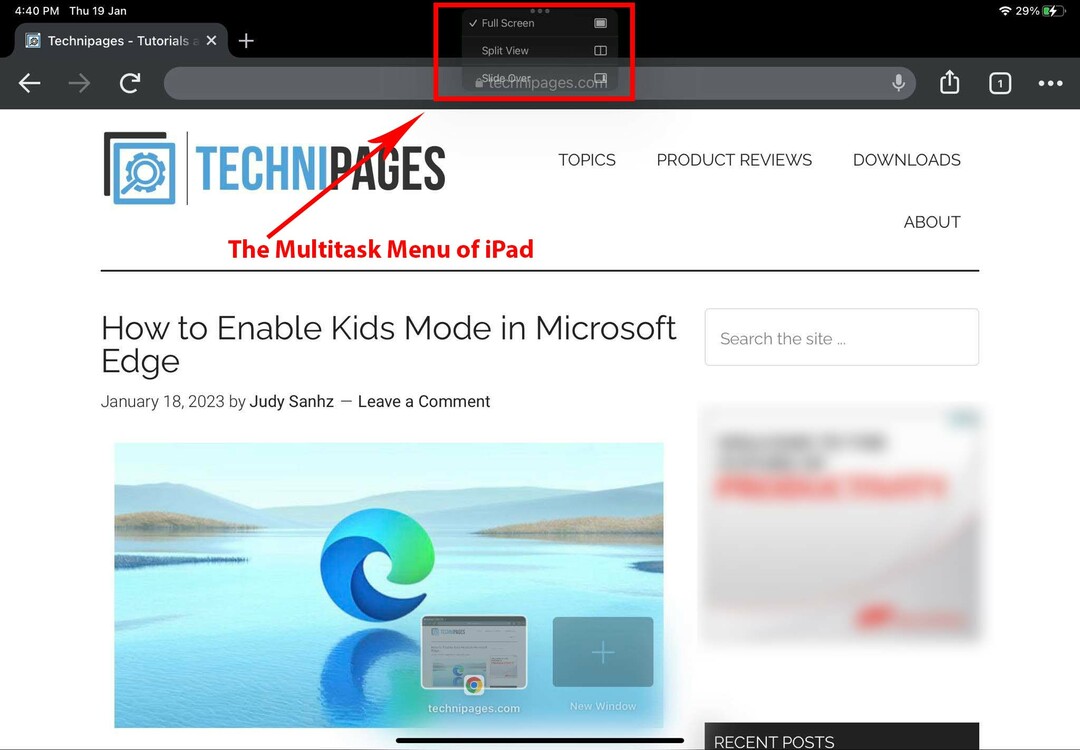
- Avaa mikä tahansa sovellus Dockista, sovelluskirjastosta tai aloitusnäytöstä.
- Sinun pitäisi nähdä kolmen pisteen valikko tai ellipsikuvake näytön yläreunassa. Napauta sitä.
- Kontekstivalikko avautuu, jossa on useita vaihtoehtoja. Kolme näistä vaihtoehdoista ovat Full Screen, Split View ja Slide Over.
- Nämä vaihtoehdot helpottavat samanaikaisesti avoimien sovellusten käyttöä iPadissa.
Multitask iPadilla jaetun näytön avulla
Split Screen -ominaisuuden avulla voit työskennellä kahden sovelluksen kanssa samanaikaisesti. Molemmat sovellukset vievät saman tilan näytöllä. Näin voit käynnistää jaetun näytön istunnon iPadissa:
- Napautuksen jälkeen Monitehtävävalikko, valitse Jaettu näkymä.
- Valitse sovelluksesta, joka avataan jaettuna näytöllä Aloitusnäyttö tai Sovelluskirjasto.
- Sinulla on nyt kaksi sovellusta avattu iPadissa, jotka molemmat ovat täysin toimivia.
- Täällä voit käyttää raahaa ja pudota ominaisuus, jolla voit napata tiedoston tai sisällön yhdestä sovelluksesta ja tuoda sen toiseen.
Tee moniajoa iPadilla liu'uttamalla
Slide Over -ominaisuus on uusimpien iPad-mallien poikkeuksellinen ominaisuus. Voit avata iPhonen näytön kokoisen sovelluksen peittokuvana koko näytön sovelluksessa.
Pienen näytön sovellus tarjoaa kaikki toiminnot, joita se tekee koko näytön tilassa.
Ei siinä kaikki. Voit avata useita sovelluksia Slide Over -tilassa. Noudata alla mainittuja vaiheita:
- Avaa mikä tahansa sovellus koko näytön tilassa ja napauta Monitehtävävalikko.
- Napauta Liu'uta Yli.
- Olemassa oleva sovellus telakoituu oikealle tai vasemmalle puolelle ja avaa sen Aloitusnäyttö ja Telakka.
- Valitse haluamasi sovellus.
- Uusi sovellus avautuu koko näytölle, ja nykyinen sovellus siirtyy Liu'uta Yli näyttö.
Haluatko avata kaikki uudet sovellukset Slide Over -sovelluksena pääsovelluksessa? Noudata sen sijaan näitä ohjeita:
- Kun olet koko näytön sovelluksessa, pyyhkäise ylös alhaalta yhdellä sormella.
- Dock tulee näkyviin. Napauta ja pidä pohjassa sovellusta, josta haluat avata Telakka tai Sovelluskirjasto kuin Slide Over.
- Pudota sovellus olemassa olevaan Slide Over -sovellus.
- Voit vaihtaa Slide Over -sovelluksia pyyhkäisemällä Liu'uta palkin yli vasemmalle tai oikealle.
Tee moniajo iPadilla App Shelfin avulla
App Shelf on aivan kuin sovelluksen esikatselu Windows PC: n tehtäväpalkissa. Näet sovelluksen pikkukuvaversion tai huippunäkymän.
Niiden sovellusten osalta, jotka mahdollistavat saman sovelluksen useiden esiintymien avaamisen, App Shelf näyttää pikkukuvat kaikista saman sovelluksen avoimista näytöistä näytön alareunassa. Sinun on kosketettava Multitask-valikkoa.
Voit avata toisen ilmentymän koko näytön, jaetun näkymän tai liu'utuksen yli napauttamalla.
Kuinka tehdä moniajoa iPadilla: Stage Managerin käyttäminen
Stage Manager on uusi tapa tehdä moniajoja iPadilla. Se on saatavilla vain tietyissä iPad-malleissa, kun se on päivitetty iPadOS 16.0:aan tai uudempaan.
Sinun täytyy vetää alas Ohjauskeskus iPadissa aktivoidaksesi Stage Manager -ominaisuuden. Vaihtoehtoisesti voit kirjoittaa Näyttämömestari iPadin Haku-kentässä asetukset sovellus. Kun näet, aktivoi Stage Manager Asetuksista kytkemällä toiminto päälle.
Stage Manager -ominaisuus toimii parhaiten, kun laite on vaakatilassa. Älä siis unohda sammuttaa Pyörimislukko iPadillasi osoitteesta Ohjauskeskus.
Kun Stage Manager on aktivoitu, se avaa kaikki sovellukset ikkunatilassa, jossa on vasemmanpuoleinen navigointipaneeli, joka tunnetaan nimellä Viimeaikaiset sovellukset. Näet myös aina Dockin ikkunallisen sovelluksen alla.
Stage Manager -ominaisuuden avulla voit avata jopa neljä Windows-sovellusta iPadillasi. Voit vaihtaa sovelluksia napauttamalla mitä tahansa näkyvää osaa sovelluksen peittokuvasta iPadin näytöllä.
Jos haluat käyttää enemmän näyttötilaa, voit poistaa Dockin ja Viimeisimmät sovellukset käytöstä asetukset> Aloitusnäyttö ja moniajo > Näyttämömestari > poista sinisten rastien valinta Viimeisimmät sovellukset ja Telakka.
Kuinka tehdä moniajoja iPadilla: Kuva kuvassa -toiminnon käyttäminen
Haluatko tehdä muistiinpanoja YouTubessa tai muulla alustalla olevasta videosta työskennellessäsi Google-dokumenteissa tai muussa iPadin tekstinkäsittelysovelluksessa? Voit käyttää iPadin Kuva kuvassa -ominaisuutta.
Näin voit käynnistää Kuva kuvassa -tilan:
- Avaa mikä tahansa sovellus, joka toistaa videota, kuten Netflix, Facetime, Google Meet jne.; Voit käyttää tätä ominaisuutta myös videoissa, joita toistetaan verkkosivustolla, kuten YouTube, Dailymotion ja niin edelleen.
- Napauta videota nähdäksesi kuva kuvassa -kuvakkeen. Näyttää kahdelta laatikot päällekkäin toistensa kanssa alaspäin osoittavalla nuolella. Joskus sinun on avattava videon ohjausliittymä nähdäksesi Kuva kuvassa -painikkeen.
- Kun näet painikkeen, napauta sitä.
- iPad pienentää videon pienempään kokoon ja kiinnittää sen näytön kulmaan.
- Nyt voit avata sovelluksen ja tehdä muistiinpanoja katsomalla videon.
- Tämän ominaisuuden avulla voit vastata tärkeään työsähköpostiin katsellessasi suosikki Netflix- tai Amazon Prime -ohjelmaasi.
- Napauta Kuva kuvassa -ikkunaa uudelleen löytääksesi kuvakkeen kaksi päällekkäistä laatikkoa ylöspäin osoittavalla nuolella. Napauta tätä nähdäksesi videon koko näytön tilassa.
Kuinka tehdä moniajoja iPadilla: Pikakuvakkeet-sovelluksen käyttäminen
Pikakuvakkeet-sovelluksen avulla voit automatisoida erilaisia tehtäviä iPadissasi. Se koostuu useista komentosarjatoiminnoista. Voit lisätä yhden komentosarjatoiminnon, määrittää sovelluksen kyseiselle toiminnolle ja lisätä uusia skriptejä.
Suorita lopulta vain pikakuvake suorittaaksesi kaikki tehtävät automaattisesti napauttamalla. Kun työskentelet toistuvien tehtävien parissa iPadillasi, pikanäppäimet ovat käteviä, koska voit vähentää napautuksia ja pyyhkäisyjä suuressa määrin.
Käytän esimerkiksi usein seuraavaa pikakuvaketta iPadissani aloittaessani artikkeleiden kirjoittamisen:
Yksi pikakuvake sijoitetaan aloitusnäyttöön. Tämä pikanäppäin voi avata Apple Musicin, Google Docsin, Google Sheetsin, Google Chromen ja Apple Notesin automaattisesti viimeksi käytetyssä tilassa, kun painan pikanäppäintä.
Luo tämä pikakuvakeresepti seuraavasti:
- Avaa Pikanäppäimet sovellus.
- Napauta Uusi pikakuvake tai plus (+) merkki.
- Lisää Avaa App-skripti ja määritä skriptille sovellus, sovellusnäyttö, toiminto jne.
- Aseta pikakuvake päälle napauttamalla Run Aloitusnäyttö ja suorita automaatioresepti.
Mitkä iPadit ovat tehokkaita moniajoon?
Moniajo tarkoittaa useiden sovellusten käyttöä näytöllä ja niiden käyttöä samanaikaisesti. Se on kuin työskentely PC- tai Mac-tietokoneella, jossa voit avata paljon ohjelmistoja kouluun, toimistoon tai viihdetarkoituksiin.
Siksi, jos haluat tehdä moniajoja iPadilla, laitteessa on oltava edistynyt laitteisto ja laaja muisti useiden sovellusten suorittamiseksi samanaikaisesti. Jos haluat tietää, mitkä mallit mahdollistavat moniajo iPadin kanssa, katso alla:
- Kaikki iPad Pro -mallit
- iPad 5. sukupolvi ja uudemmat mallit
- iPad Air 2nd gen ja uudemmat mallit
- iPad mini 5. ja 4. sukupolven mallit
Kuinka tehdä moniajoja iPadilla: viimeiset sanat
Nämä ovat siis joitain iPadOS: n ominaisuuksia, joita toimistotyöntekijät, liike-elämän ammattilaiset ja opiskelijat käyttävät tehdäkseen moniajoja iPadilla.
Lisäksi voit tehdä moniajoja iPadilla kotonakin. Voit esimerkiksi kuunnella suosikkimusiikkiasi ja muokata ostoslistaa muistiinpanosovellukset, vastaa sähköposteihin ja käy läpi sijoituksesi avaamalla neljä sovellusta samanaikaisesti käyttämällä Stage Manager iPadissa.
Tutustu myös näihin perus- ja edistyneisiin iPad-eleitä tehdä moniajoja iPadilla.